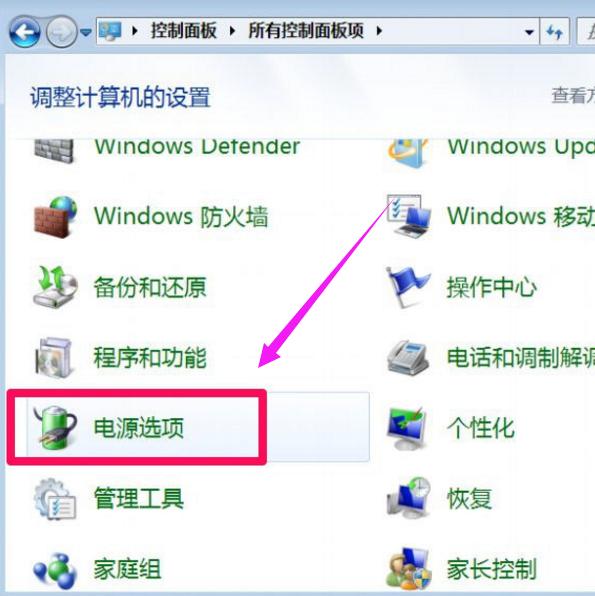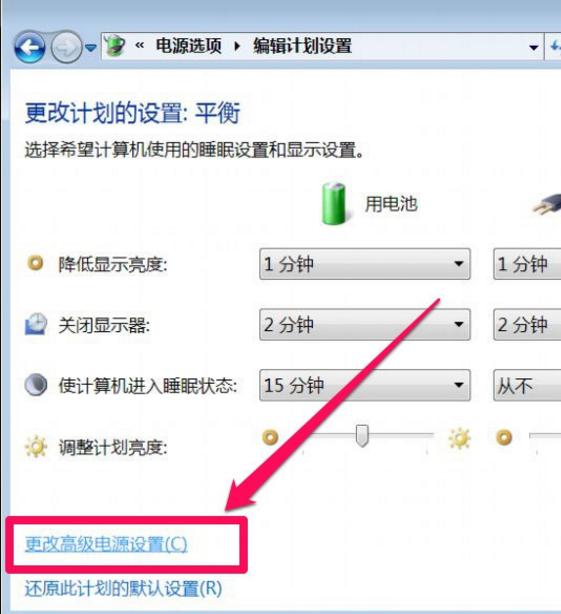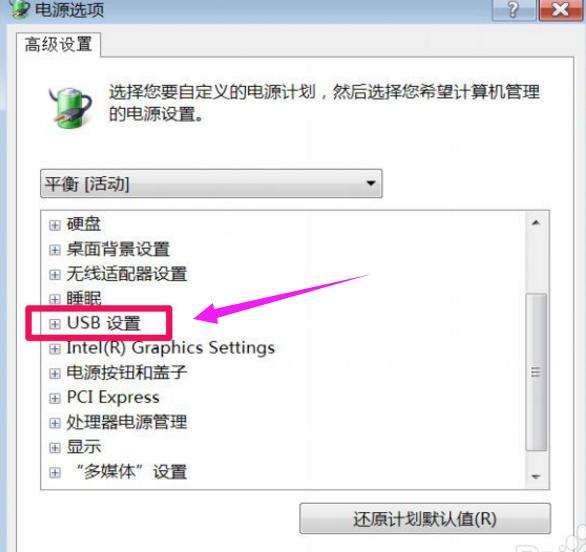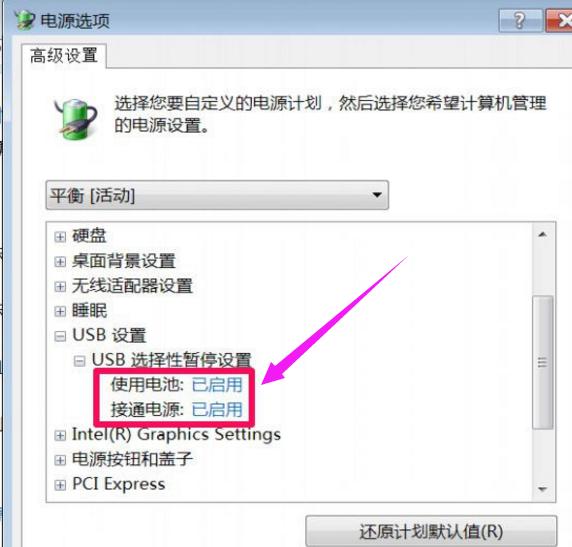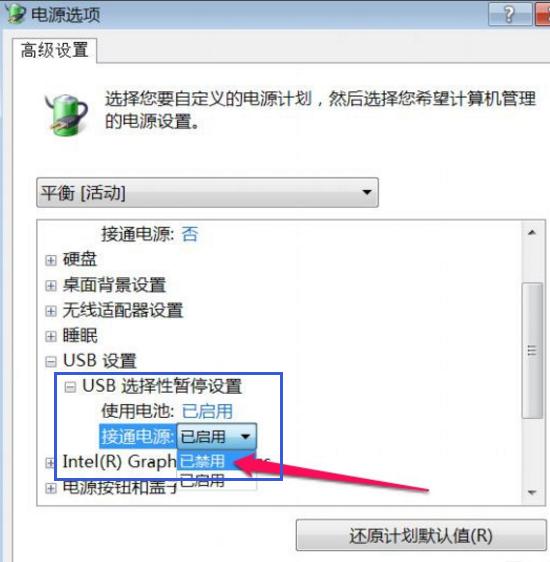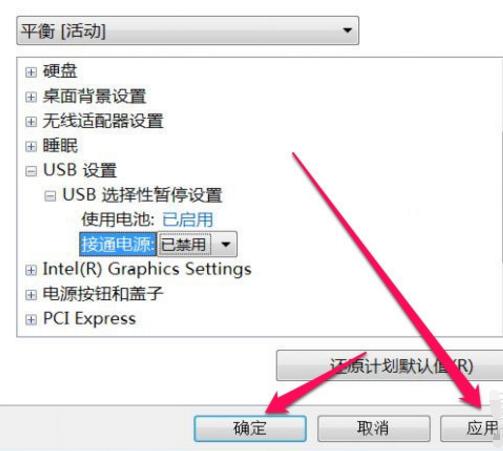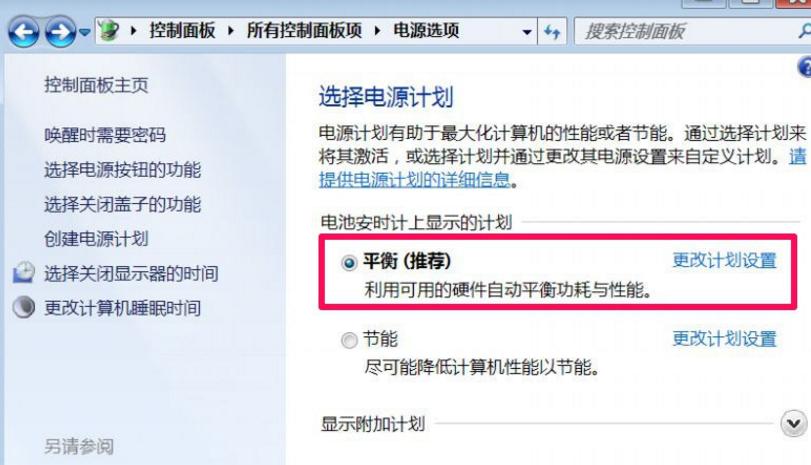電腦休眠喚醒后無法運用USB鍵盤如何處理,本文教您處理電腦休眠喚醒后無法使
發布時間:2019-05-13 文章來源:xp下載站 瀏覽:
|
U盤的稱呼最早來源于朗科科技生產的一種新型存儲設備,名曰“優盤”,使用USB接口進行連接。U盤連接到電腦的USB接口后,U盤的資料可與電腦交換。而之后生產的類似技術的設備由于朗科已進行專利注冊,而不能再稱之為“優盤”,而改稱“U盤”。后來,U盤這個稱呼因其簡單易記而因而廣為人知,是移動存儲設備之一。現在市面上出現了許多支持多種端口的U盤,即三通U盤(USB電腦端口、iOS蘋果接口、安卓接口)。 有時,我們因為情況的需要,就選擇進入電腦休眠模式,但是,喚醒電腦后,會發現發現鍵盤會處于失靈狀態,導致無法使用USB鍵盤,是什么原因呢?遇到這樣的問題,有沒有什么解決方法呢?為此,小編就給大家帶來了解決電腦休眠喚醒后無法使用USB鍵盤的操作教程。 電腦的奇特的現象有很多,給我們帶來了很多小麻煩,而最近又有用戶發現一些情況:電腦休眠喚醒后無法使用USB鍵盤,需要重新拔插后才可恢復正常。那么如何去操作才能夠給電腦真正解決電腦休眠喚醒后無法使用USB鍵盤呢不知道該如何解決的用戶,來看看小編的教程即可。 電腦休眠喚醒后無法使用USB鍵盤如何解決 先進入控制面板,把查看方式設置為“大圖標”,找到“電源選項”。
休眠喚醒圖解詳情-1 進入電源選項窗口后,在左側選項中,選擇“更改計算機睡眠時間”。
休眠喚醒圖解詳情-2 左下角有個“更改高級電源設置”,打開此項。
USB鍵盤圖解詳情-3 在高級電源設置窗口,有一個列表,從中選擇“USB設置”
電腦圖解詳情-4 打開USB設置的子項,有一個“USB選擇性暫停設置” 此兩項會默認為“已啟用”。
電腦圖解詳情-5 如果想既節能, 又能在休眠后鍵盤鼠標不失靈,就要將其設置為“已禁用”,在休眠時,使用的是哪項,就對哪項進行設置,或者都設置為“已禁用”。
電腦圖解詳情-6 設置完成后,必須按“應用”保存設置,再按確定。
電腦圖解詳情-7 另一個簡單方法: 在電源選項窗口,直接把“節能”修改為“平衡”即可,就不會暫停USB鍵盤鼠標的供電。
USB鍵盤圖解詳情-8 以上就是解決電腦休眠喚醒后無法使用USB鍵盤的操作方法。 U盤有USB接口,是USB設備。如果操作系統是WindowsXP/Vista/Win7/Linux/PrayayaQ3或是蘋果系統的話,將U盤直接插到機箱前面板或后面的USB接口上,系統就會自動識別。 |
相關文章
本類教程排行
系統熱門教程
本熱門系統總排行